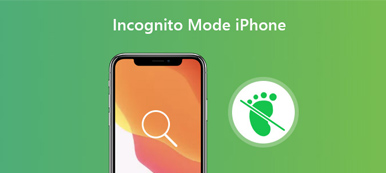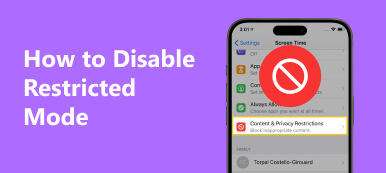Det er utvilsomt irriterende å motta spam-anrop og tekstmeldinger på iPhone. Det gode er at iPhone tilbyr noen enkle løsninger for å slutte å få uønskede anrop. Dette innlegget forteller tre effektive metoder for å blokkere spam-anrop på iPhone.
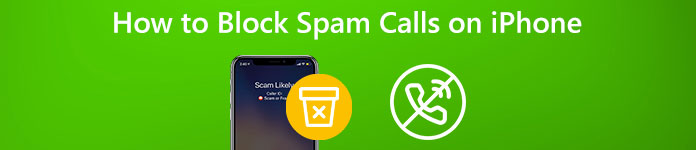
- Del 1. Blokker spam-anrop fra nylig
- Del 2. Oppdag og still av spam-anrop på iPhone
- Del 3. Bli kvitt spam-anrop på iPhone fra meldinger
- Del 4. Vanlige spørsmål om hvordan blokkere spam-anrop på iPhone
Del 1. Slik slutter du å motta spam-anrop på en iPhone fra Recents
Etter å ha mottatt et spam-anrop, kan du blokkere det og stoppe innringeren fra å ringe eller sende deg meldinger igjen fra Sist brukte. Du kan følge trinnene nedenfor for enkelt å blokkere spam-anrop på din iPhone.
Trinn 1Lås opp iPhonen din og åpne Telefon app. Tap Sist brukte på den nederste skjermen for å vise samtaleloggen din. Finn spam-anropet og trykk på Informasjon knappen ved siden av nummeret.
Trinn 1Pek Blokkere denne Caller for å slutte å motta spam-anrop fra denne innringeren. Denne operasjonen vil stoppe spam-anrop fra kontakten permanent. Du må trykke på Block Kontakt for å bekrefte operasjonen.
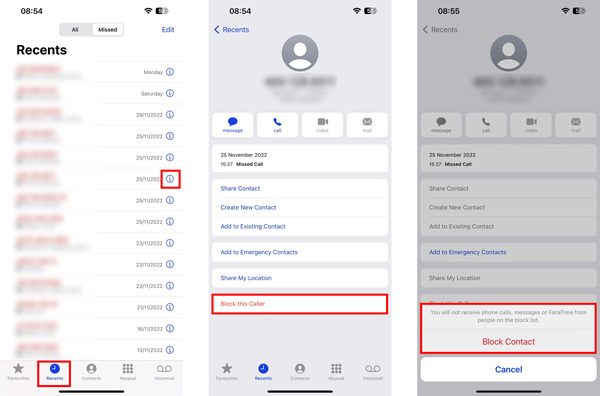
Beste iPhone Data Recovery for å gjenopprette slettede og tapte iOS-filer
iPhone Data Recovery er spesialdesignet for å redde dine feilaktig slettede og tapte iOS-filer fra iPhone, iPad eller iPod touch. Den støtter forskjellige datatapsituasjoner. Du bør laste den ned gratis på enheten din for å beskytte dine verdifulle data.

4,000,000 + Nedlastinger
Gjenopprett feilaktig slettede iOS-data på iOS-enhetene dine.
Hent tapte kontakter, anropslogg, bilder, videoer, påminnelser og mer.
Støtt alle iPhone- og iPad-modeller, iOS-versjoner og situasjoner med tap av data.
Gjenopprett iPhone-data fra iOS-enhetene dine, iCloud-sikkerhetskopi og iTunes-sikkerhetskopi.

Del 2. Bruk av stille ukjente oppringere til å oppdage og blokkere spam-anrop på iPhone
iPhone har en innebygd Stille ukjente anropere funksjon for å blokkere uønskede anrop. På en iPhone som kjører iOS 13 eller nyere, kan du enkelt slå på Silence Unknown Callers for å eliminere spam-anrop. Denne funksjonen kan effektivt unngå å motta anrop fra folk du ikke kjenner.
Trinn 1Åpne innstillinger app på din iPhone. Rull ned for å finne Telefon og velg det.
Trinn 2I hovedgrensesnittet til telefonen bør du velge Stille ukjente anropere alternativ. Nå kan du bytte glidebryteren til On posisjon for å aktivere det.
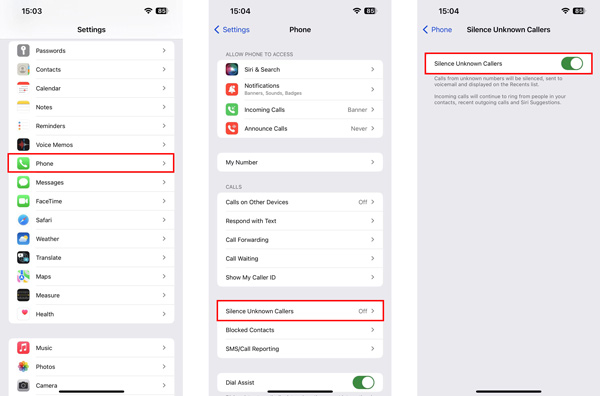
Etter at du har slått på Stille ukjente oppringere, vil alle ukjente samtaler bli dempet. Disse anropene vil bli sendt direkte til telefonsvareren. Du kan sjekke dem fra Sist brukte liste. For å være sikker på at du får alle viktige anrop, bør du sørge for at du har lagret alle nødvendige kontakter på din iPhone.
Del 3. Slik blokkerer du spam-anrop på iPhone fra meldinger
Ocuco meldinger app på din iPhone har en Filtrer ukjente avsendere funksjon for å slutte å motta spam-anrop og meldinger på iPhone permanent. Du kan bruke den til å blokkere en innringer og forhindre å motta varsler når de ringer eller sender en melding.
For å aktivere funksjonen Filtrer ukjente avsendere på din iPhone, kan du åpne innstillinger app, velg meldinger, og bla deretter ned for å finne Filtrer ukjente avsendere og slå den på. Du kan trykke Blokkerte kontakter for å se og redigere innringerne du har blokkert.
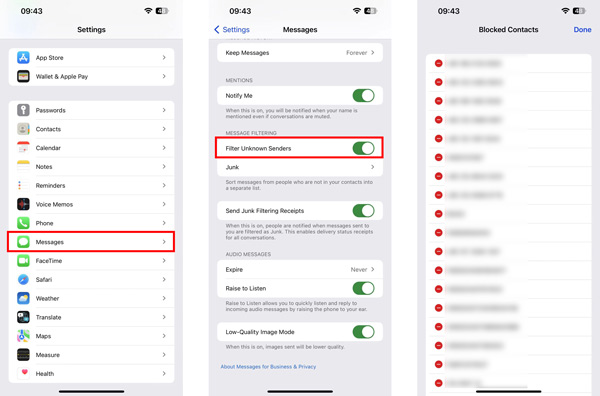 Relatert til:
Relatert til:Del 4. Vanlige spørsmål om hvordan blokkere spam-anrop på iPhone
Spørsmål 1. Hvor kan jeg administrere de blokkerte kontaktene mine på en iPhone?
Du kan gå til Telefon-alternativet i Innstillinger-appen og velge Blokkerte kontakter for å sjekke de blokkerte kontaktene dine på en iPhone. Trykk deretter på Rediger i øvre høyre hjørne for å administrere dem.
Spørsmål 2. Hva er den beste app for blokkering av spam-anrop for iPhone for å blokkere uønskede anrop?
Du kan enkelt finne mange tilknyttede apper for blokkering av spam-anrop i App Store. Du kan sjekke og sammenligne deres essensielle funksjoner og bruke din foretrukne for å bli kvitt spam-anrop på en iPhone. Noen populære som RoboKiller og Mr. Number kan automatisk blokkere uønskede telefonsamtaler. Men de fleste av dem vil kreve en månedlig eller årlig avgift for spam-anropsblokkeringstjenesten.
Spørsmål 3. Hvordan slår du på Ikke forstyrr på en iPhone?
Du kan aktivere Ikke forstyrr-funksjonen for å dempe spam-anrop og meldinger. Du får enkelt tilgang til den i Innstillinger-appen. I noen nye iOS-versjoner kan du se en Fokus alternativ. Du kan trykke på den og deretter slå på Ikke forstyrr enkelt. Du kan tillate anrop fra dine kontakter eller favoritter og blokkere alle andre anrop.
Konklusjon
Mange løsninger kan hjelpe deg blokkere spam-anrop på en iPhone. Før du kjøper en app for blokkering av spam-anrop, prøv å bruke de tre innebygde måtene i iOS til robocall, svindlere, irriterende uønskede tekstmeldinger og mer.